迅雷看看播放器电脑客户端的详细安装教程
时间:2020-11-26 14:54:40 作者:无名 浏览量:58
迅雷看看播放器原名迅雷影音,是迅雷公司旗下的一款媒体播放器,在更新优化之后推出3.0版,就更名为“迅雷看看播放器”。该播放器中能够更好的整合迅雷网页看看的特性,能够为用户带来更好的本地播放功能,以及在线视频的点播功能,同时也不断的为用户带来交互和在线产品体验。目前,迅雷看看播放器重新更名为迅雷影音。

迅雷看看播放器图一
功能特色:
1. 提供海量丰富的影片资源供用户在线流畅点播服务,同时兼容主流影视媒体格式文件的本地播放。
3. 播放影片时对于播放器显示在屏幕最前端的配置项,自动添加相似文件到播放列表设置。
4. 播放完毕后自动关机设置,对于播放记录支持多种记录、清除方式设置,功能快捷键设置。
5. 全格式支持,功能最全的本地播放器,全格式支持,畅享无限视听。边下边播边下边播,不再等待,随时随地看你所爱。
安装教程:
1. 在本站找到迅雷看看播放器的下载地址,点击下载之后就能够得到该软件的安装包。我们对安装包进行解压,解压完成后点击exe文件进入正式安装过程中。
2. 我们首先看到的是该软件安装向导的主页面,需要对该软件的许可证协议进行同意,点击“我已阅读并接受”的功能选项。
3. 接下来选择该播放器的安装方式,我们看到的是“自定义安装”和“一键安装”两种方式。
一键安装:指的是能够快速的安装该播放器,系统默认的是将该软件直接安装到C盘中,建议用户选择自定义安装的方式,这样就能够避免C盘中文件过多而影响电脑运行速度的情况发生。
自定义安装:自定义选择该播放器的安装位置,这样的安装方式更适合我们进行选择。

迅雷看看播放器图二
4. 选择点击“自定义安装”的按钮,接下来在出现的安装页面中,请自定义选择选项。对于开机启动和锁定到任务栏的两个选项中,用户可以自定义进行选择,选择完成后点击“下一步”继续进行安装。
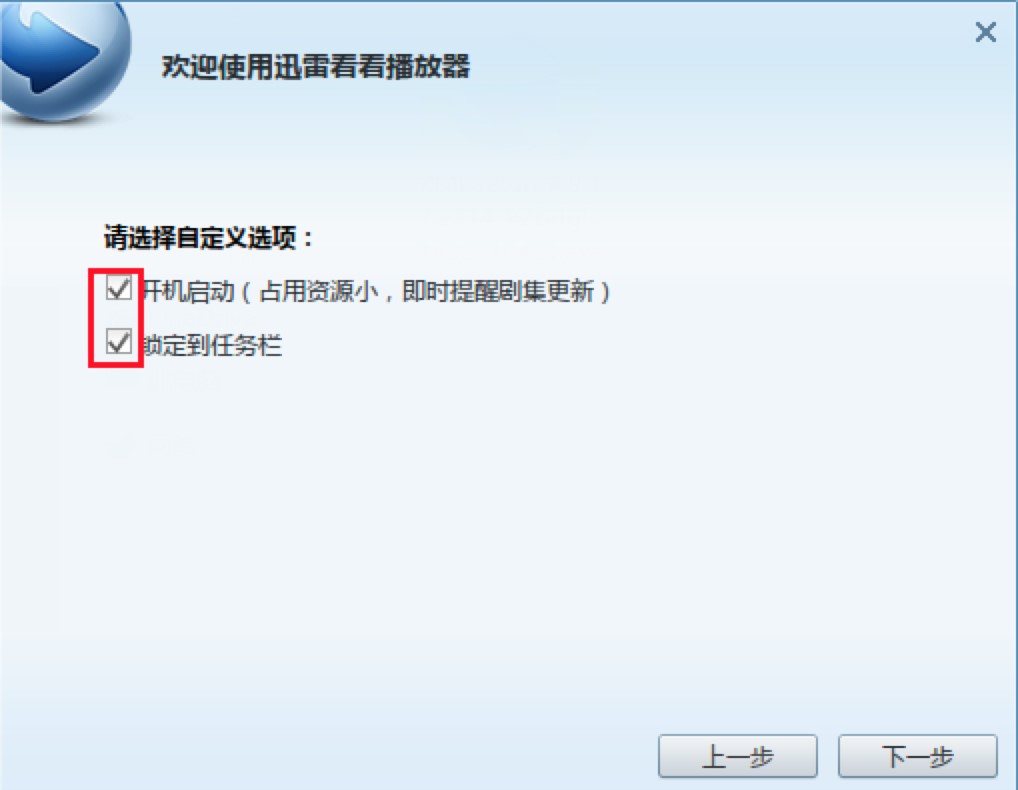
迅雷看看播放器图三
5. 自定义选择迅雷看看播放器的安装目录,以及选择该播放器的缓存目录,分别点击“浏览”按钮,就能够自定义进行选择,确定之后点击“开始安装”的按钮,就能够进入软件的安装过程中。
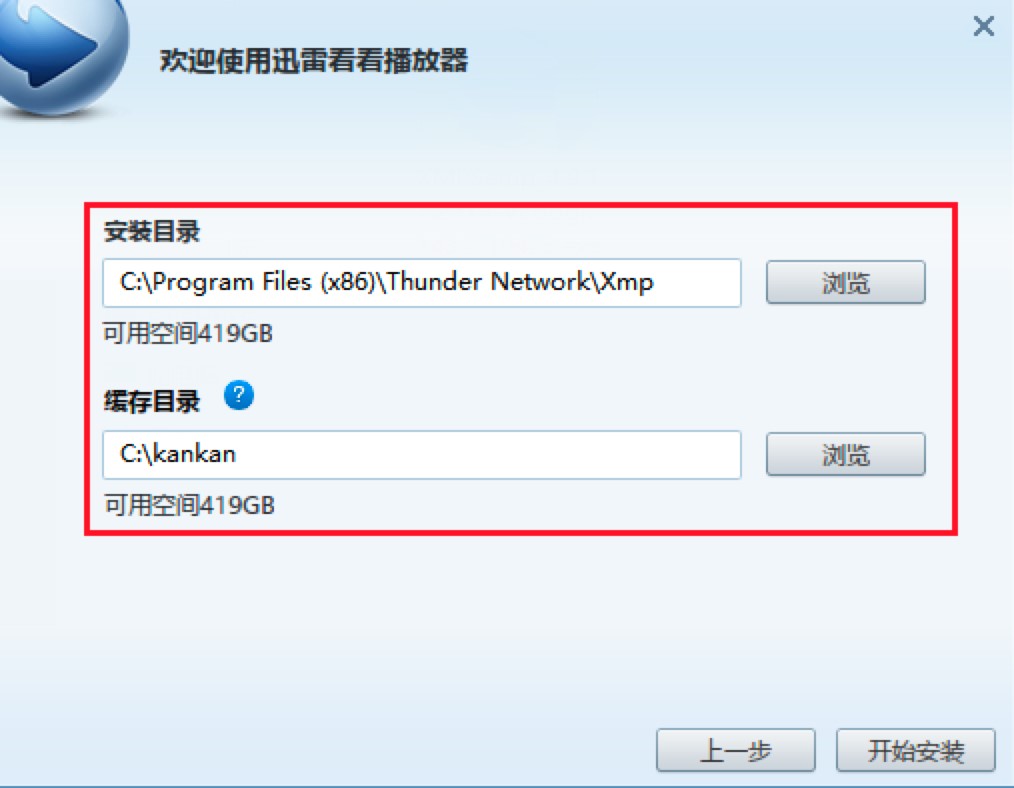
迅雷看看播放器图四
6. 软件进入自动安装的进程中,该软件的体积不大,我们在此页面中耐心等待安装进度跳完成即可。
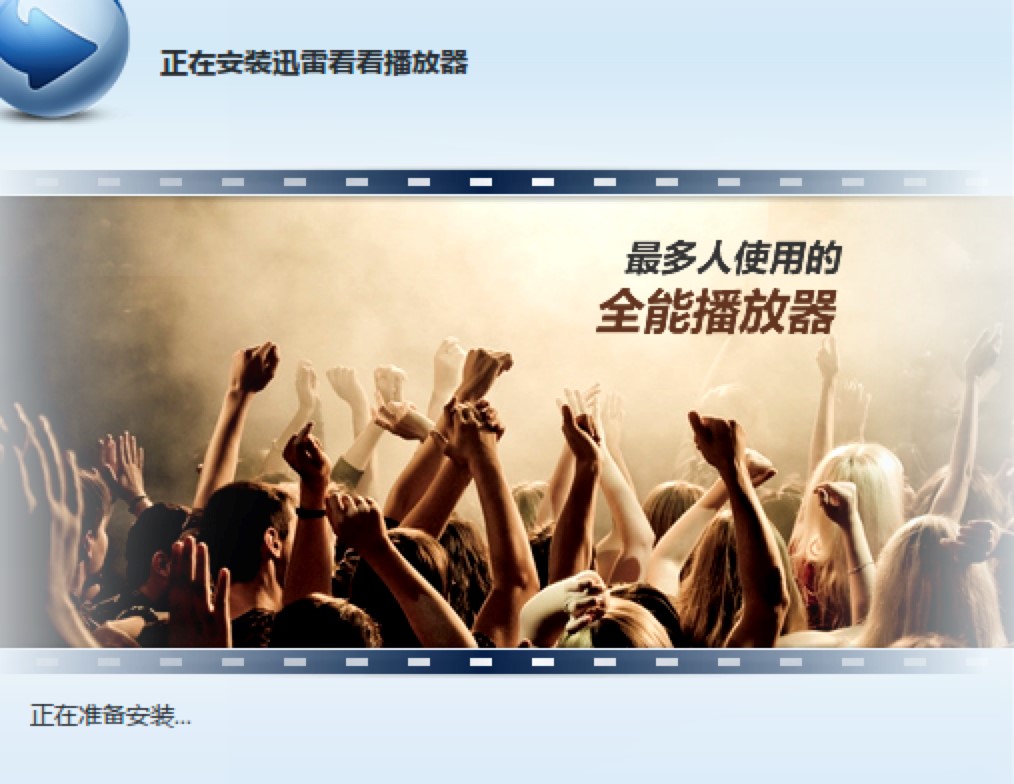
迅雷看看播放器图五
7. 软件安装完成后,用户可以根据个人使用习惯进行选择,选择完成后点击“安装完成”按钮,就能够退出该软件的安装向导页面,接下来就开始使用软件吧!
迅雷看看播放器 4.9.20.1838 官方版
- 软件性质:国产软件
- 授权方式:免费版
- 软件语言:简体中文
- 软件大小:54041 KB
- 下载次数:4238 次
- 更新时间:2020/11/21 4:25:31
- 运行平台:WinXP,Win7...
- 软件描述:迅雷看看播放器更新内容:主要改进全新酷炫界面找片页全新改版,增加影视资源搜索排行... [立即下载]
相关资讯
相关软件
电脑软件教程排行
- 怎么将网易云音乐缓存转换为MP3文件?
- 比特精灵下载BT种子BT电影教程
- 微软VC运行库合集下载安装教程
- 土豆聊天软件Potato Chat中文设置教程
- 怎么注册Potato Chat?土豆聊天注册账号教程...
- 浮云音频降噪软件对MP3降噪处理教程
- 英雄联盟官方助手登陆失败问题解决方法
- 蜜蜂剪辑添加视频特效教程
- 比特彗星下载BT种子电影教程
- 好图看看安装与卸载
最新电脑软件教程
- 悠悠闹钟软件功能特点和安装教学
- 迅雷看看播放器如何安装?图文安装教学
- 土豆视频加速器--飞速土豆使用技巧
- 射手影音播放器使用图文教程
- 快用苹果助手使用教学
- 今目标管理客户端功能特点和安装教学
- 格式工厂怎么用?格式工厂MP4转换教学
- 风行视频官方版如何安装?图文安装教程
- 方正字体库如何安装?方正字体库安装教学
- 词博词典功能特点和使用步骤
软件教程分类
更多常用电脑软件
更多同类软件专题











